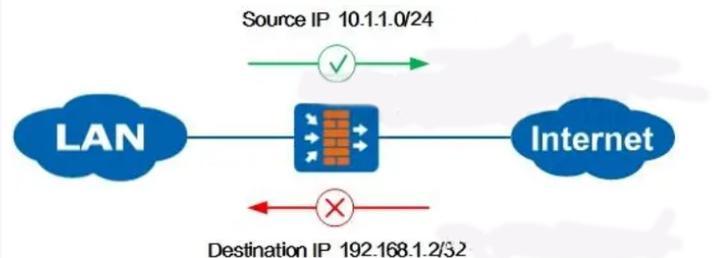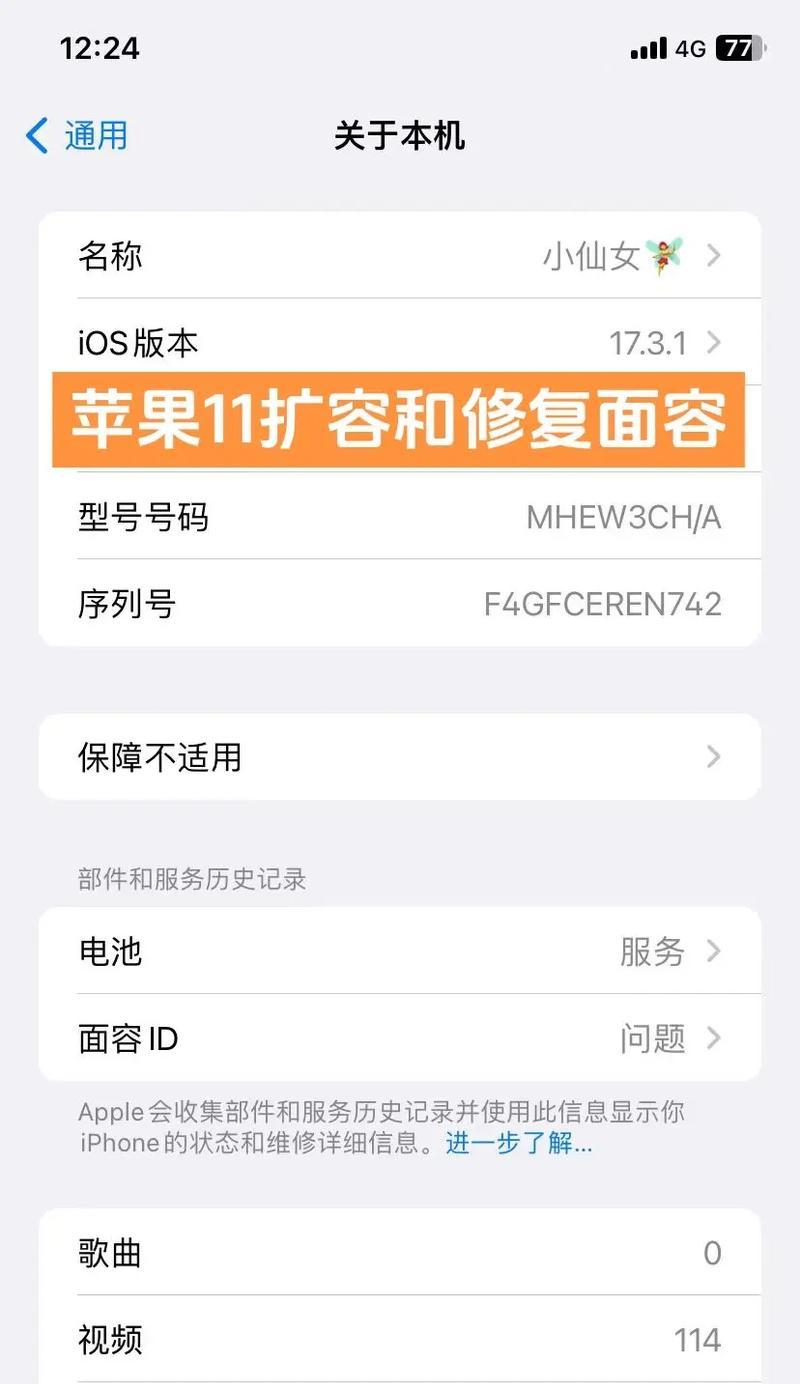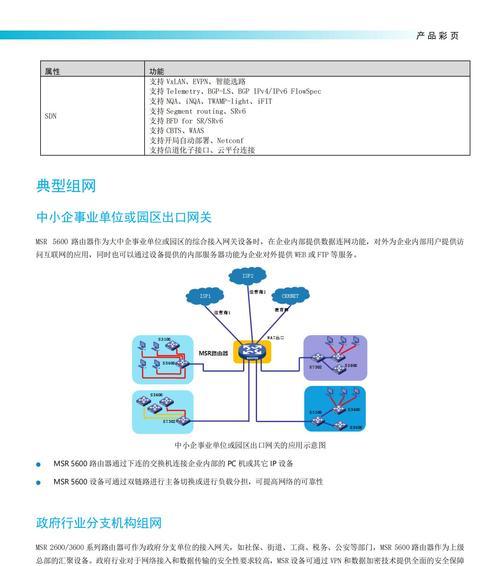如何使用三星笔记本进行U盘重装系统(简便易行的重装系统方法,让您的三星笔记本焕然一新)
随着时间的推移,我们的笔记本电脑可能会变得越来越慢,系统运行不稳定。这时,重装系统是一个有效的解决方法。而使用U盘进行重装系统是一种简便易行的选择。本文将介绍如何使用U盘重装系统来为您的三星笔记本带来全新的体验。

准备U盘
在开始之前,您需要准备一个可用于安装系统的U盘。请确保U盘的容量足够大,并且没有重要数据,因为这个过程将会格式化U盘。
下载系统镜像文件
在进行U盘重装系统之前,您需要下载适用于您的三星笔记本的系统镜像文件。您可以从三星官方网站或其他可信的软件下载网站上获取到。
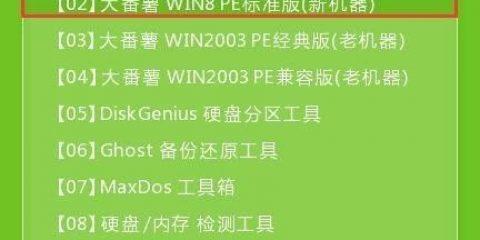
制作启动盘
将U盘插入电脑,然后打开一个可信任的制作启动盘的软件,如UltraISO。选择“打开”选项,找到刚刚下载的系统镜像文件,并点击“确定”开始制作启动盘。
设置BIOS
重启您的三星笔记本,在开机画面出现时,按下相应的按键进入BIOS设置。不同型号的三星笔记本可能使用不同的按键,常见的是F2或DEL键。
调整启动顺序
在BIOS设置界面中,找到“Boot”或“启动”选项,并进入。然后调整启动顺序,将U盘设为首选启动设备。
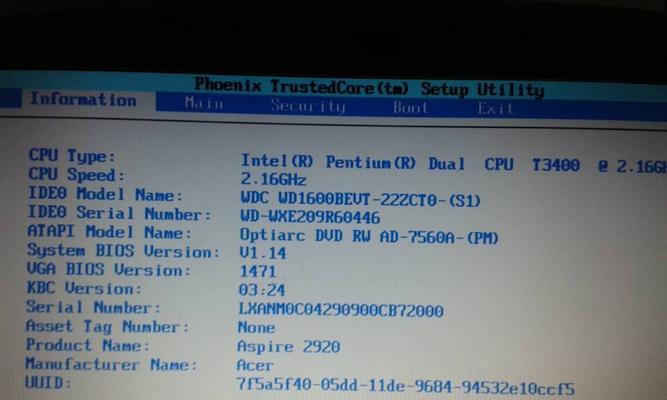
保存设置并重启
保存对BIOS的修改,并重启您的三星笔记本。它将会自动从U盘启动,进入系统安装界面。
选择安装类型
在系统安装界面中,选择“全新安装”或“自定义安装”,根据您的需求来决定是否保留文件和个人设置。
选择安装位置
在接下来的界面中,选择您希望安装系统的硬盘分区,并点击“下一步”继续。
系统安装
系统将会开始进行安装过程,请耐心等待。这个过程可能需要一些时间,取决于您的硬盘大小和电脑性能。
设置个人信息
安装完成后,系统将会要求您设置一些基本的个人信息,如用户名和密码。请按照屏幕提示进行操作。
安装驱动程序
完成系统安装后,您可能需要安装一些硬件驱动程序,以确保各个设备的正常运行。您可以从三星官方网站上下载并安装相应的驱动程序。
更新系统
安装完驱动程序后,建议您及时进行系统更新,以获取最新的修复补丁和功能改进。
安装常用软件
在系统重装完成后,您还需要安装一些常用的软件,如浏览器、办公套件、媒体播放器等,以满足您的日常需求。
导入个人数据
如果您有备份好的个人数据,如照片、文档等,可以将它们导入到新系统中,以便随时访问和使用。
享受全新系统
通过使用U盘重装系统,您的三星笔记本现在焕然一新。现在,您可以享受流畅的操作和稳定的系统了。
使用U盘重装系统是一个简便易行的方法,能够让您的三星笔记本恢复如新。只需准备好U盘和系统镜像文件,然后按照我们提供的步骤进行操作,就能轻松完成重装系统。记得在重装之前备份重要数据,并及时安装驱动程序和常用软件,让您的三星笔记本在全新的系统中发挥出更好的性能。
版权声明:本文内容由互联网用户自发贡献,该文观点仅代表作者本人。本站仅提供信息存储空间服务,不拥有所有权,不承担相关法律责任。如发现本站有涉嫌抄袭侵权/违法违规的内容, 请发送邮件至 3561739510@qq.com 举报,一经查实,本站将立刻删除。
- 站长推荐
- 热门tag
- 标签列表
- 友情链接